hoe u uw Xbox One in de fabriek reset na een zwart scherm van dood
Microsoft ‘ s meest recente Xbox One-update heeft ernstige problemen veroorzaakt voor bepaalde gebruikers. Het heeft ertoe geleid dat sommige mensen een eeuwigdurend zwart scherm van de dood zien. En geen hoeveelheid herstarten of cold booting oplossen van het probleem.
ik ben een van deze getroffen gebruikers; Mijn Xbox One abrupt dichtgemetseld een paar nachten geleden. Ik ben gefrustreerd en heb veel vragen over hoe dit is gebeurd, maar gelukkig, mijn console is niet permanent gebroken en ook niet de jouwe.
- Zie de beste PC-games en de beste Xbox Game Pass PC-games te speel nu
- bekijk de Xbox-Serie X-games en PS5 games bevestigd zo ver
- Dit is wat we weten over de Xbox-Serie X-en PS5 zo ver
Disclaimers voor de fabriek opnieuw instellen van uw Xbox Één
De fabriek opnieuw instellen van uw Xbox is momenteel de enige bekende manier om de console daarna weer gebruiken. Echter, het kan komen met een prijs: Buiten alle gegevens die naar de cloud worden geüpload, kunnen uw opgeslagen games, accounts en instellingen worden gereset en verwijderd. Toen ik mijn Xbox One reset, kreeg ik de mogelijkheid om Mijn games en apps gedownload te houden, maar ik kan niet garanderen dat je hetzelfde geluk hebt.
dit is ook geen eenvoudige taak om uit te voeren. Onder normale omstandigheden is een fabrieksreset een eenvoudig toegankelijke optie die bestaat in het instellingenmenu van de Xbox One. Helaas maakt deze vervelende bug de interface van de console volledig ontoegankelijk, wat betekent dat je door een aantal hoepels moet springen om een factory reset te starten.
u hebt ook extra items nodig om dit proces te starten. Omdat de console onbruikbaar is, moet u de benodigde bestanden downloaden naar een USB-flashstation of een andere externe schijf. We raden aan om er een te gebruiken met minstens 4 GB vrije ruimte. Je hebt ook een computer nodig met een internetverbinding, of op zijn minst iets waarmee je dit bestand kunt downloaden en verplaatsen naar de externe schijf.
Als u de vereiste items hebt en u het niet erg vindt om het verlies van opgeslagen gegevens te riskeren, kunt u als volgt de fabrieksinstellingen van uw Xbox One instellen, zelfs als u vastzit op het zwarte scherm van de dood.
hoe de fabrieksinstellingen van uw Xbox One opnieuw instellen
deze extra stappen zijn alleen nodig als de Instellingen van uw Xbox One niet toegankelijk zijn. Zo niet, kunt u eenvoudig een factory reset uit te voeren. Druk gewoon op de Xbox-knop en ga naar Profiel & systeem > Instellingen > systeem > Console-info > Console resetten. U kunt nu kiezen of u uw gegevens en apps te houden of reset alles. Als je Xbox One vastzit op het zwarte scherm van de dood, zijn extra maatregelen vereist.
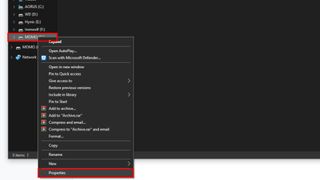
stap één: zorg ervoor dat uw externe schijf is geformatteerd naar NTFS.
1. Plaats een externe schijf in de computer of laptop.
2. Open File Explorer.
3. Klik met de rechtermuisknop op uw externe schijf onder Apparaten en schijven. Als het niet wordt weergegeven, kan het ook worden gevonden onder deze PC in File Explorer.
4. Selecteer Eigenschappen.
5. Zorg er naast het bestandssysteem voor dat het NTFS leest. Zo niet, dan moet je door de tweede stap gaan. Als uw schijf al is geformatteerd naar NTFS, kunt u de tweede stap volledig overslaan.
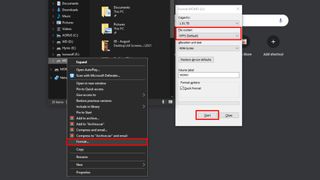
stap twee: Herformatteer uw externe apparaat naar NTFS. Een paar disclaimers voordat we beginnen: uw externe schijf moet volledig worden schoongeveegd. Het opnieuw formatteren van uw apparaat zal resulteren in het verliezen van alle gegevens die zijn opgeslagen op het. We raden u aan alle gegevens die zijn opgeslagen op het externe apparaat op uw computer te uploaden terwijl u de externe schijf gebruikt voor deze how-to.
1. Plaats een externe schijf in de computer of laptop.
2. Open Bestandsverkenner
3. Klik met de rechtermuisknop op uw externe schijf onder Apparaten en schijven. Als het niet wordt weergegeven, kan het ook worden gevonden onder deze PC in de File Explorer.
4. Selecteer Formaat.
5. Selecteer NTFS onder bestandssysteem.
6. Selecteer Start. Er verschijnt een pop-upvenster waarin u wordt gewaarschuwd dat alle gegevens op de schijf worden gewist. Klik op OK. Uw externe schijf is nu geformatteerd naar NTFS.
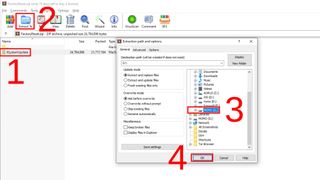
Stap drie: Download de benodigde bestanden op uw externe schijf.
1. Zorg ervoor dat uw externe schijf is schoongeveegd voordat we beginnen. Het station moet leeg zijn voordat de Xbox One de fabrieksreset goed kan starten.
2. Download dit bestand op uw PC.
3. Pak het gedownloade bestand uit en verplaats $SystemUpdate naar uw externe schijf. Vergeet niet dat er geen andere bestanden op de schijf moeten zijn.
4. Klik op verborgen pictogrammen weergeven op uw taakbalk. Het is het pictogram met een pijl naar boven.
5. Klik met de rechtermuisknop op Hardware veilig verwijderen en Media uitwerpen. Het is het pictogram dat eruit ziet als een USB flash drive met een vinkje op het.
6. Verwijder uw externe schijf.

Stap vier: Factory reset uw Xbox One.
1. Koppel alle bekabelde verbindingen in de console los.
2. Schakel de Xbox One handmatig uit en koppel het netsnoer volledig los om zeker te zijn dat het uit is.
3. Sluit na 30 seconden het netsnoer weer aan op de console.
4. Plaats uw externe schijf in een van de USB-poorten. Er moeten twee op de achterkant van de console, en een aan de linkerkant van de console.
5. Houd de Pair-knop aan de linkerkant van uw Xbox One ingedrukt en houd tegelijkertijd de Eject-knop aan de voorkant van de console ingedrukt. Terwijl je beide nog steeds vasthoudt, moet je op de Xbox-knop op de console drukken, niet ingedrukt houden.
6. Houd het paar en uitwerpen knoppen gehouden voor ongeveer 10-15 seconden. Nadat u twee piepjes snel achter elkaar hoort, kunt u deze twee knoppen loslaten. Als je Xbox One zegt dat er iets mis is gegaan (dit is mij overkomen), moet je de optie hebben om op Doorgaan te klikken. Vanaf hier, zal er een Reset optie, waar u beslissen of u wilt houden van games en apps of verwijder alle gegevens.
7. Zodra het resetten is voltooid, wordt u door een set-up proces geleid alsof de console vers uit de doos kwam. U kunt nu de externe schijf verwijderen en uw console voorbereiden.
hoewel dit proces een beetje lastig is, werkte het bij het repareren van mijn Xbox One. Het is nog steeds schokkend dat dit systeem update dichtgemetseld zo veel consoles in de eerste plaats, maar in ieder geval is er een oplossing, ongeacht hoe gefrustreerd ik ben over.




